VMWare下安装Linux系统
在VMWare下创建环境安装centOS 7.0 开发者模式
老弟奥 首先让我们双击打开虚拟机VMware,点击创建新的虚拟机。
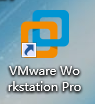
对辽 就是这个玩意 你给我双击打开就完事
- 接下来 是这么个玩意
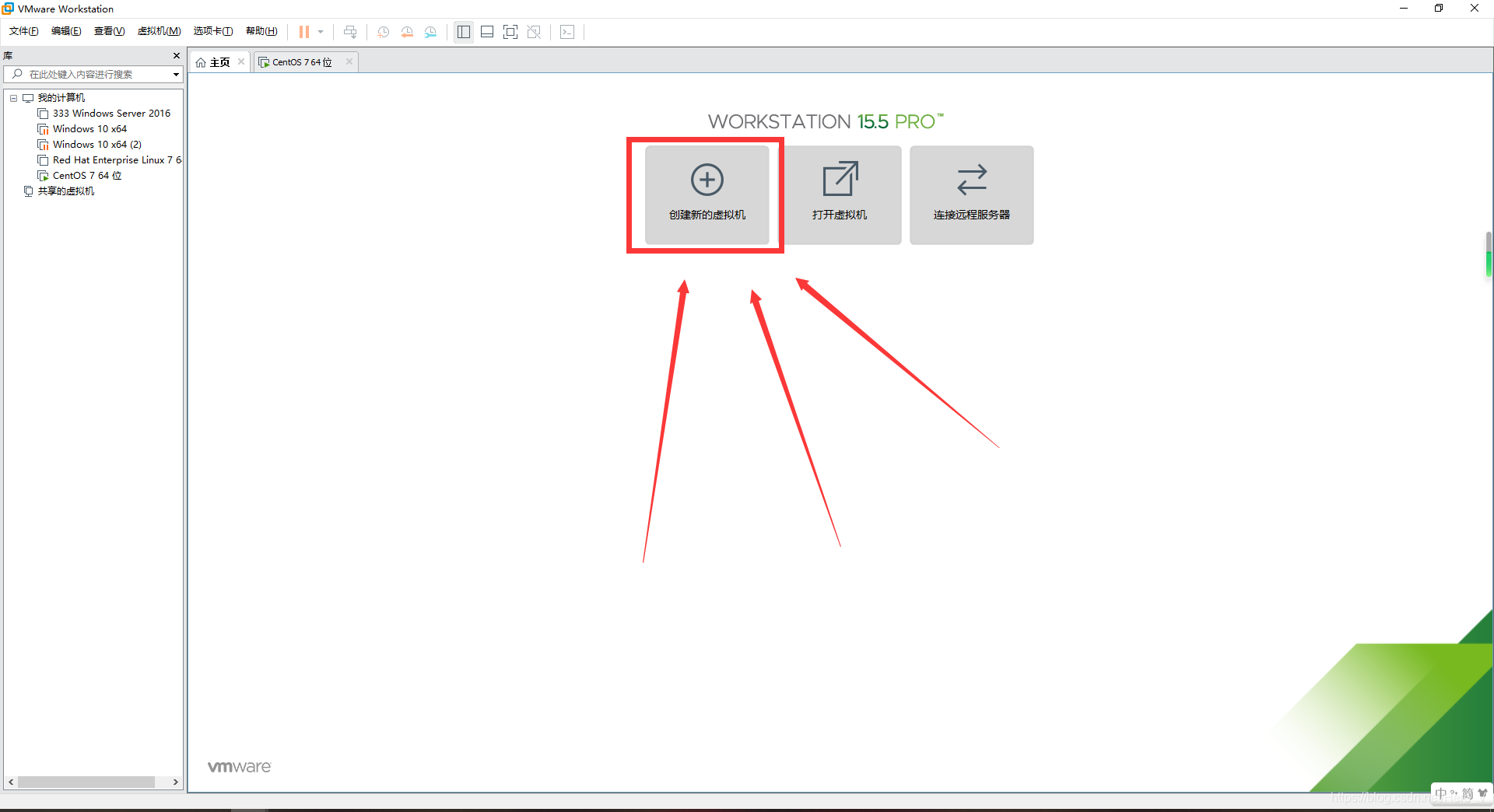
- 瞅着没 标红那玩意 给我点!、
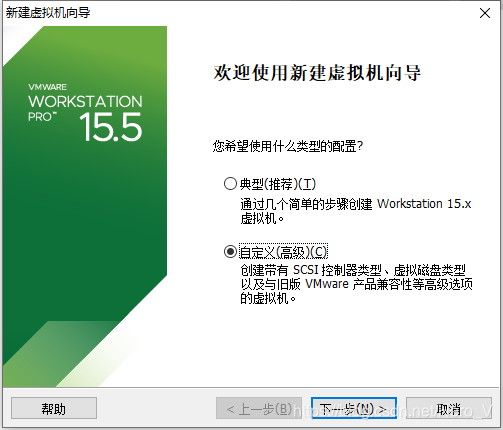
点完就这样式的 依次点击下一步 看我标红的 知道不 小老弟
(没标红的都是默认 看好了 别整的稀碎)


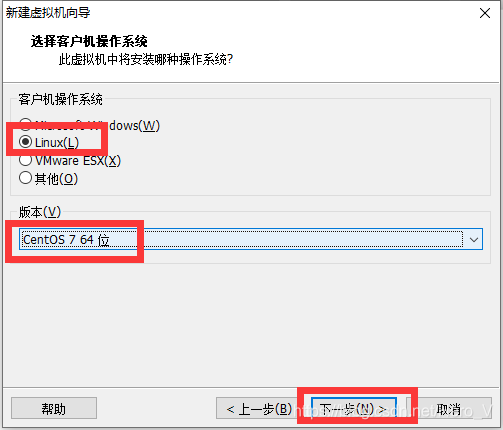

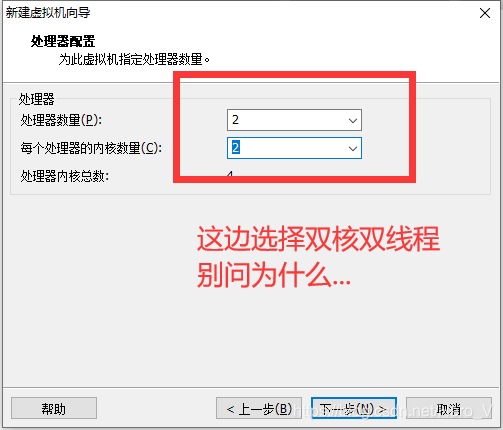
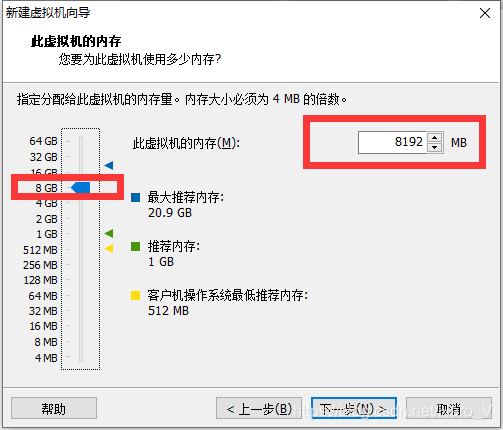

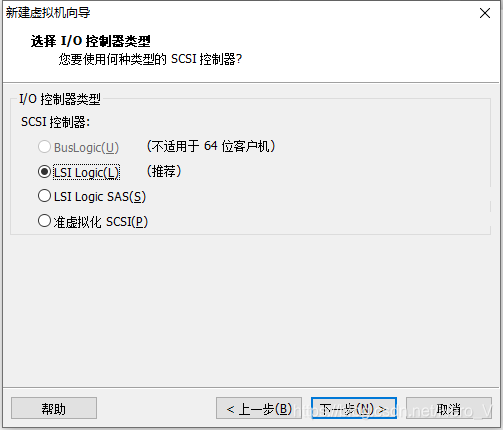
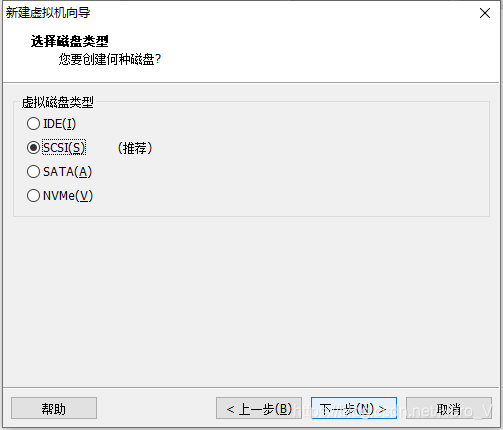

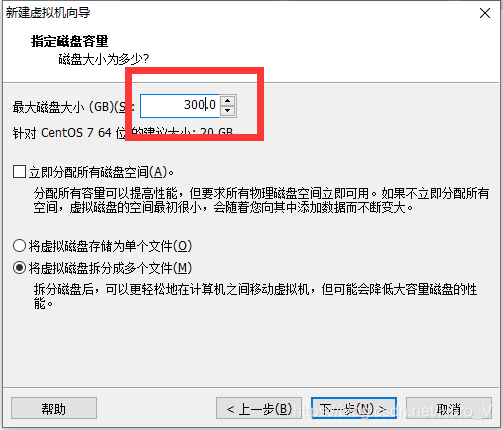
我这边给了300G内存

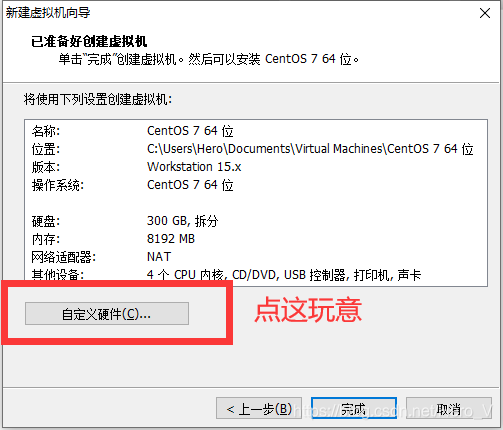
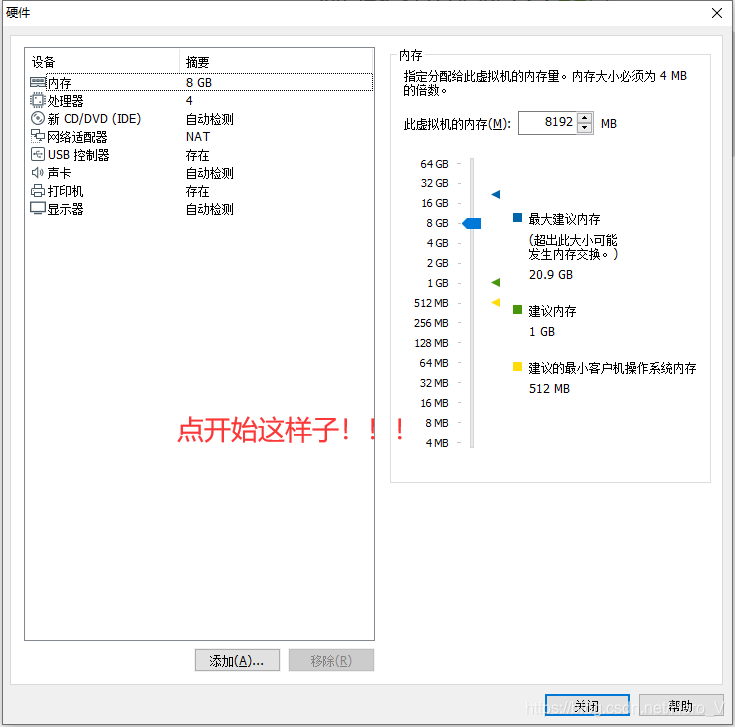
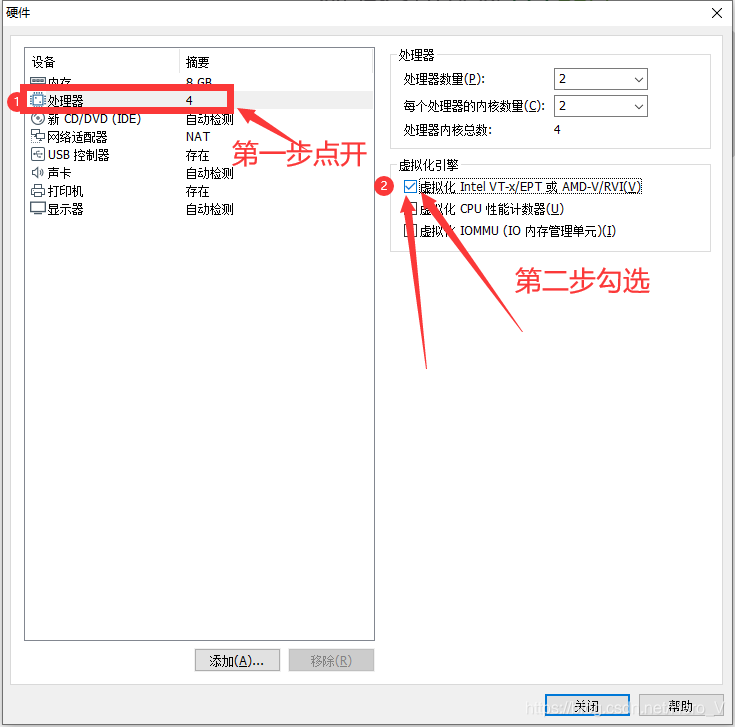
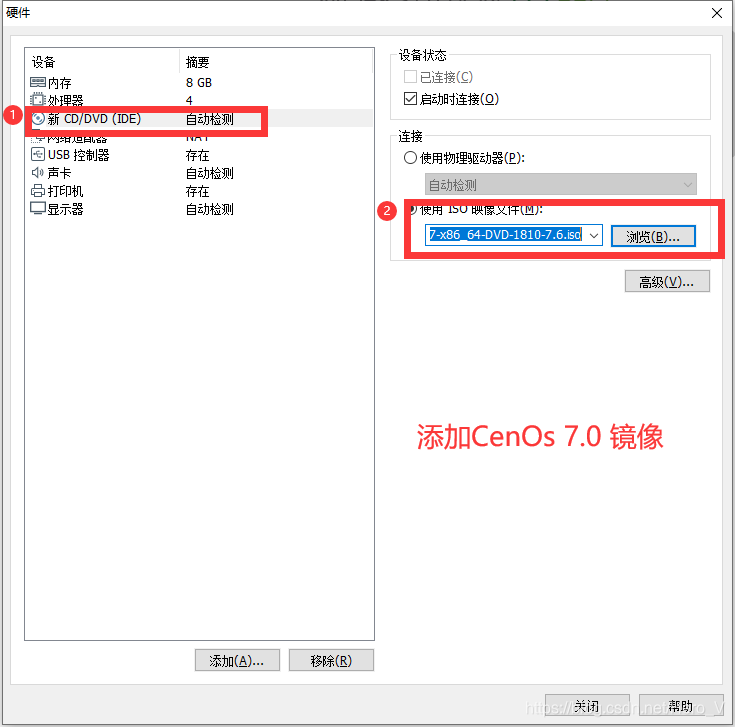
配置完成 点击关闭出现这么个玩意
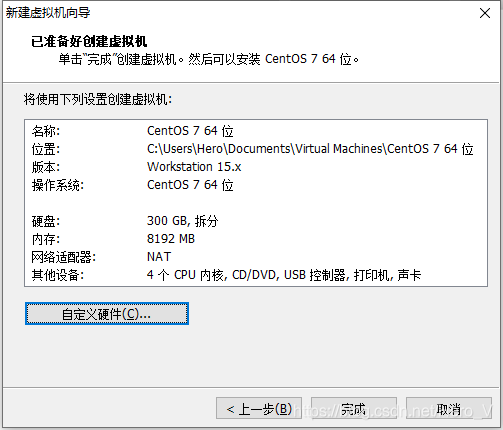
然后就创建好基本了-点击开启虚拟机-这边忘了画个红圈圈侮辱你了

开启后这样子 选择第一个 然后回车 点错了没关系 你就给我等吧 时间老长了
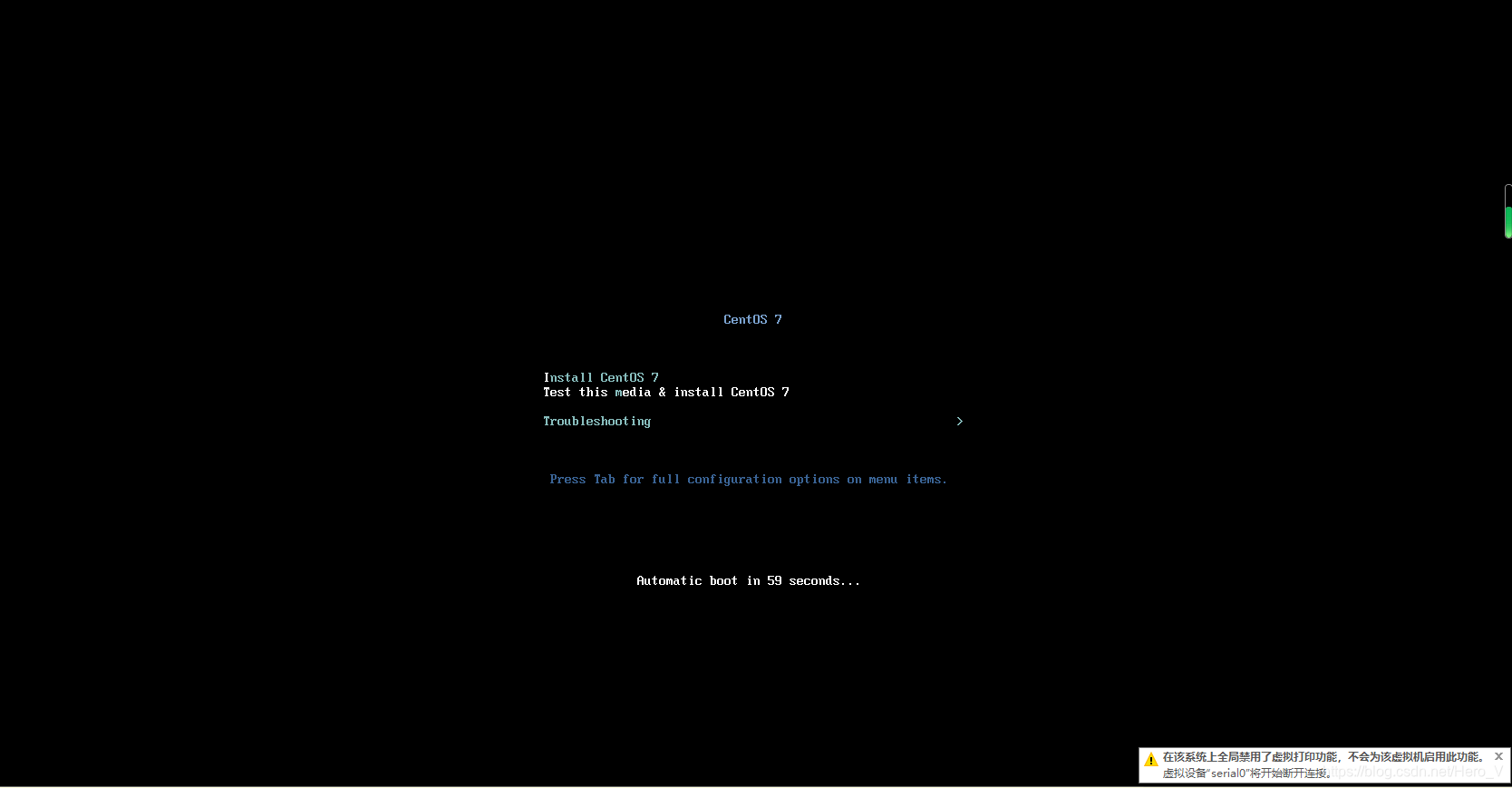
开始蹦跶出英文界面 这样式的 不用管 等他蹦跶完 我再告诉你
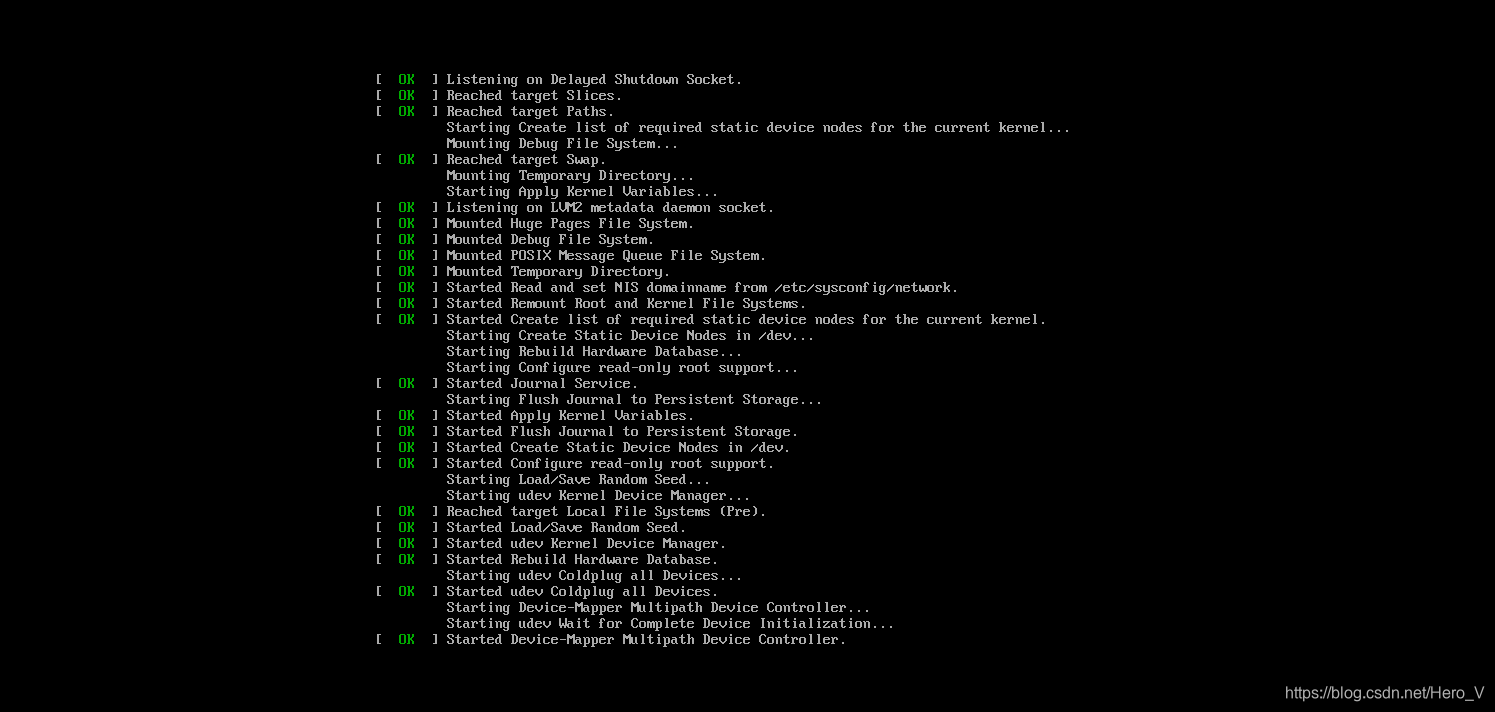
现在蹦跶完了 选择语言 这里我选的是中文 当然你喜欢别的 那就随意
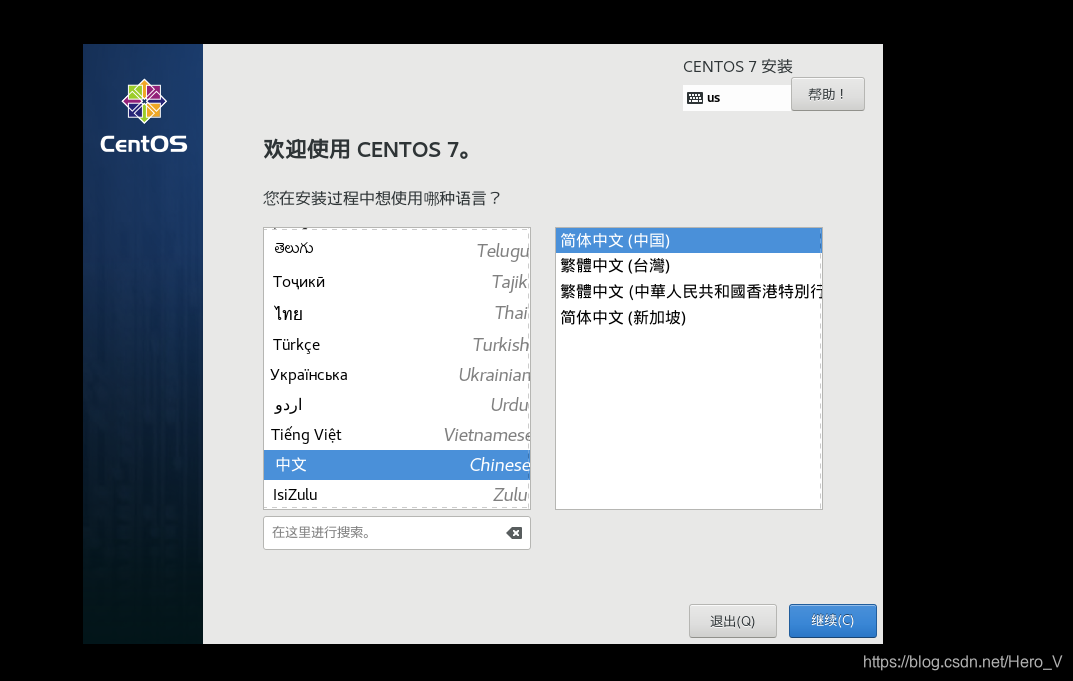
点击最小安装
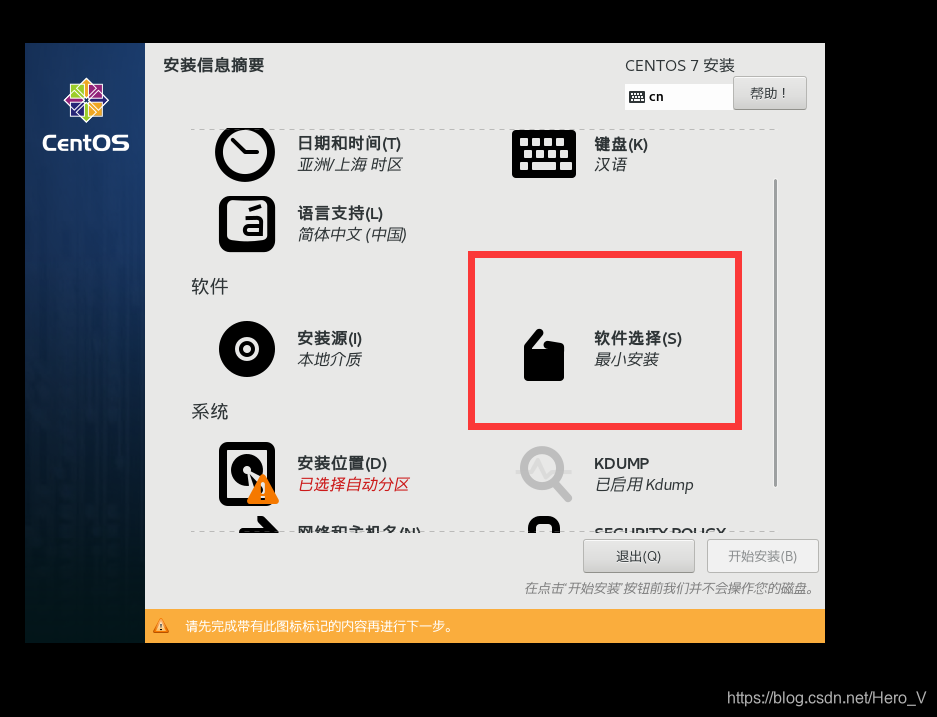
选择他俩
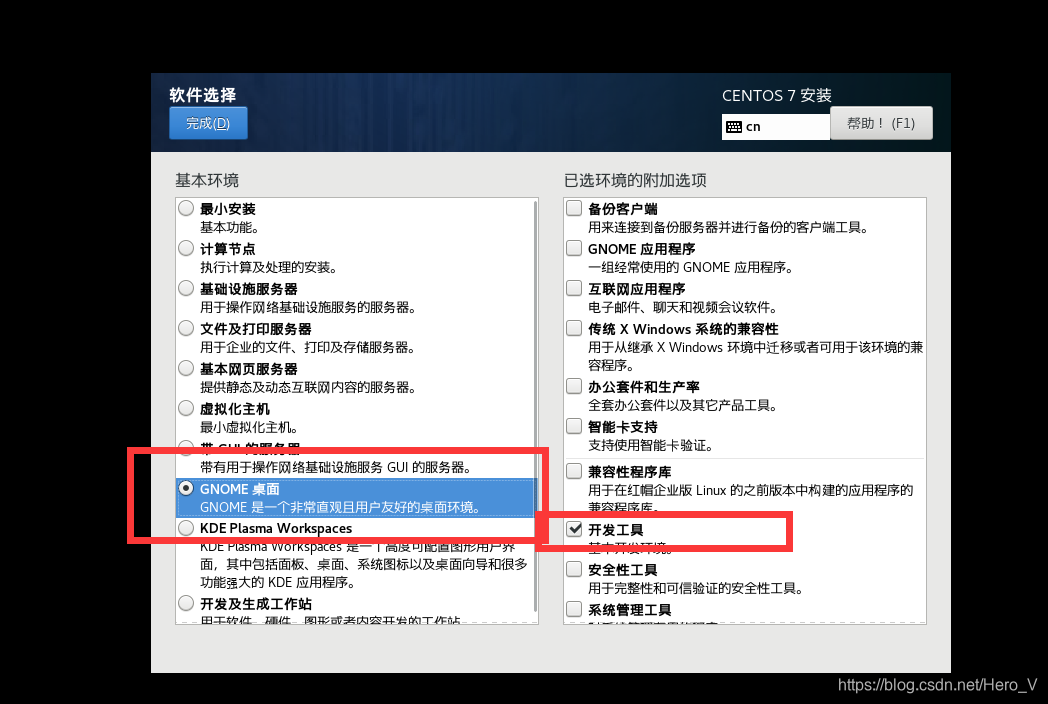
然后点击完成
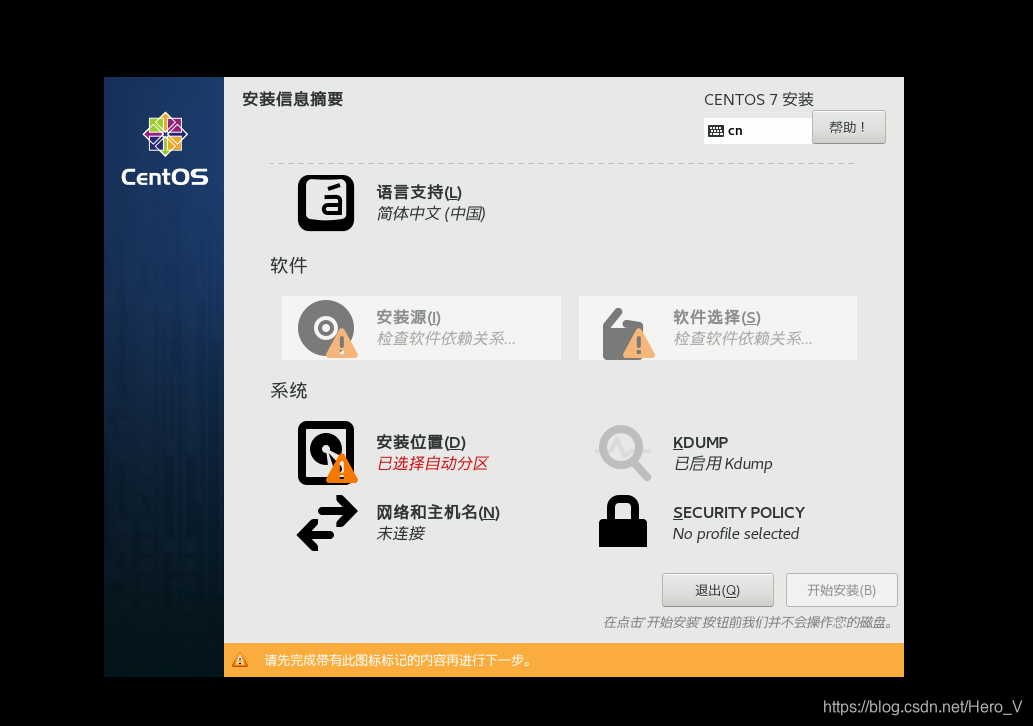
就等他初始化完成
点击开始安装 就等待 等啊啊啊啊啊 等好久 具体看自己电脑配置
后面注册用户名密码就省略了
傻瓜式操作
写得稀碎 还望能看得懂
拜拜小老弟